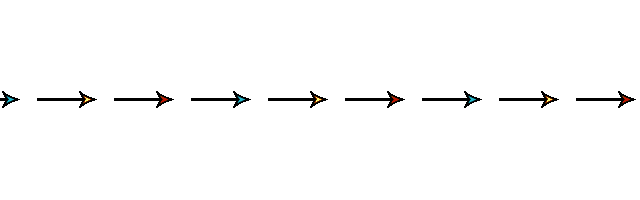
抢先关注超前点玩,上手联盟手游不再难 。大家好,我是点点。最近好多玩友私聊我华为手机不能安装谷歌套件。为了帮助各位玩友,我也是费尽一番心思去翻教程,去亲测,最后整理出一套完整的图文教程,此方法P40系列一定可以安装成功,其他不含GMS的机型,理论上也是可以用这个方法安装的。 「PS:安装谷歌套件比较麻烦,整个过程大概需要半个小时,请务必认真仔细阅读教程!!!漏下一个步骤可能导致安装失败。」
STEP.1
①对于从来没有安装过谷歌套件的玩友,点击:应用市场-我的-安装管理,请仔细浏览已安装APP,确保google相关应用已经完全卸载(包括谷歌激活助手);
②对于安装过不能继续使用或者安装失败的玩友,先彻底卸载谷歌相关APP:设置-应用-应用管理-搜索google-右上角显示系统进程,卸载掉有关google的所有APP。

STEP.2
更改手机系统时间为 2020 年 6 月 25 日,同时关闭应用市场的自动更新功能,卸载“备份”这个 APP(P40 的 155 版本备份 APP 有可能内置到系统,找不到不用管,改时间即可)

STEP.3
下载安装所需文件,解压到自己能找得到的路径即可。公众号后台回复谷歌安装文件即可下载。
STEP.4
安装1号文件夹里的「huawei.apk」,然后解压「谷歌激活.zip」,将此压缩包下面的 backup 文件夹移动到内部存储 - Huawei

STEP.5
设置 - 系统和更新 - 备份和恢复 - 右上角三个点 - 从内部存储恢复,选那个 1 月 14 日的备份记录,输入密码「abc147963」。 STEP.6
备份恢复完成,桌面会多一个谷歌服务助手的 APP,打开,给权限,点激活,然后直接返回桌面。 STEP.7
将时间改回自动,配置上网环境(可访问google.com),按照标号顺序依次安装第二个文件夹中的 2 - 4 号 APP 。
设置 - 用户和账户 - 添加账户 - Google,选择现有,取消,从浏览器登陆,输入你的谷歌账户与密码(没有账号密码的查看本公众号第四篇教程)。在确保自己网络通畅的前提下,提示通信错误,多尝试几遍就可以添加账户。在用户和账户界面,点进去能看到自己的谷歌账户就可以了,同步错误的提示无视即可。


注:①如果点击添加账户之后跳转到 wifi 界面,直接重启手机。②如果你有多个谷歌账户,请在这个界面多次添加,谷歌套件安装完成后不能添加账户或者更改谷歌账户密码。 STEP.8
安装 3 号文件夹中 1 号安装包,安装完成后等待片刻,直到通知栏出现警告通知,然后进行下一步。 STEP.9
设置-应用-应用管理-搜索google-显示系统进程
① 商店-强行停止
② 服务框架-强行停止-存储-删除数据
③ 账户管理程序-强行停止-存储-删除数据,在这个界面直接长按电源键重启

STEP.10
重启手机后再次配置上网环境,安装 3 号文件夹里面的 2 号安装包,重复第 9 步的操作,再次重启手机。 STEP.11
配置上网环境,此时桌面的 Play 商店可以正常打开,之后设置里 清除 Google Play 服务的所有数据。

STEP.12
安装 3 号文件夹中的 5 号安装包,谷歌套件安装完成,Play 商店可以正常使用,Enjoy!